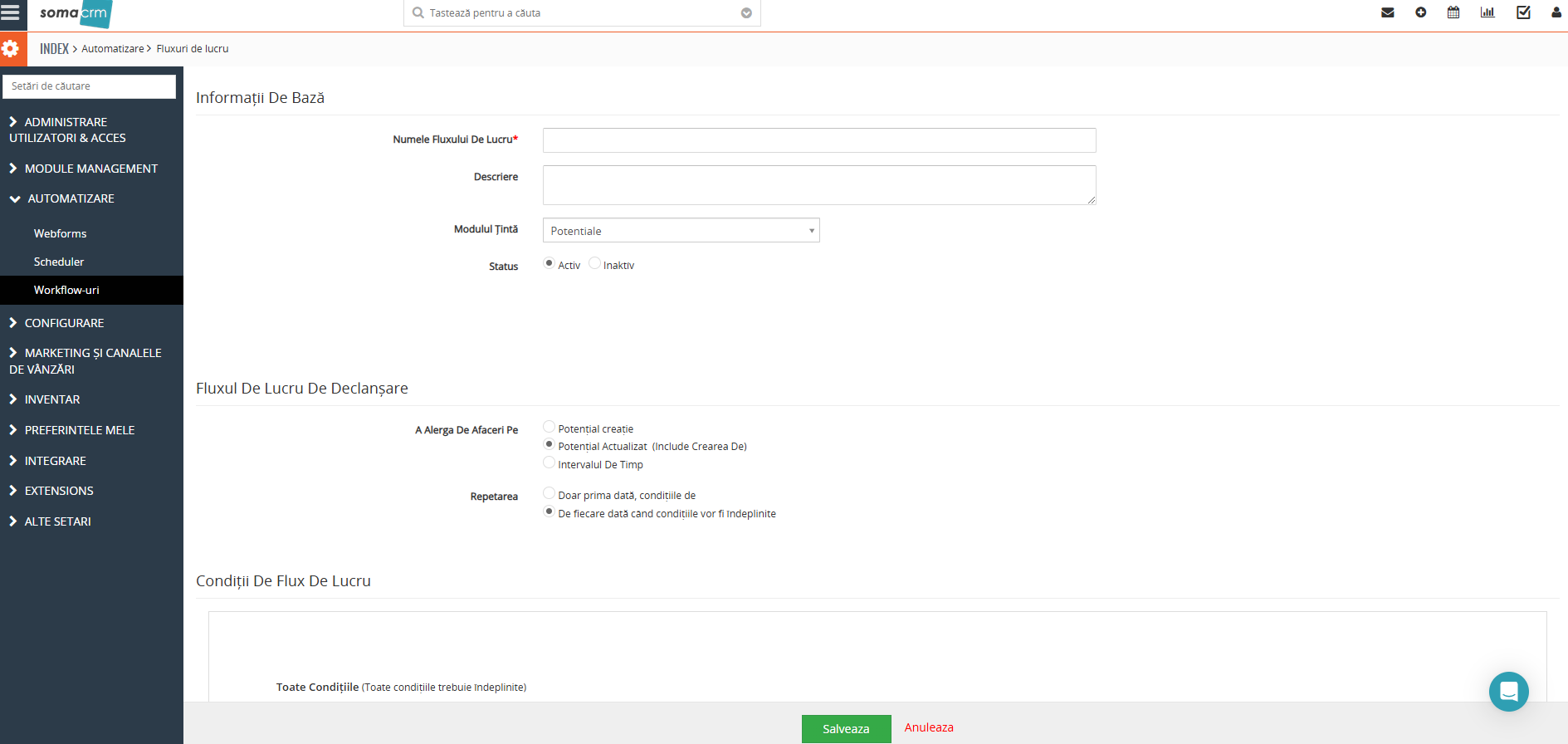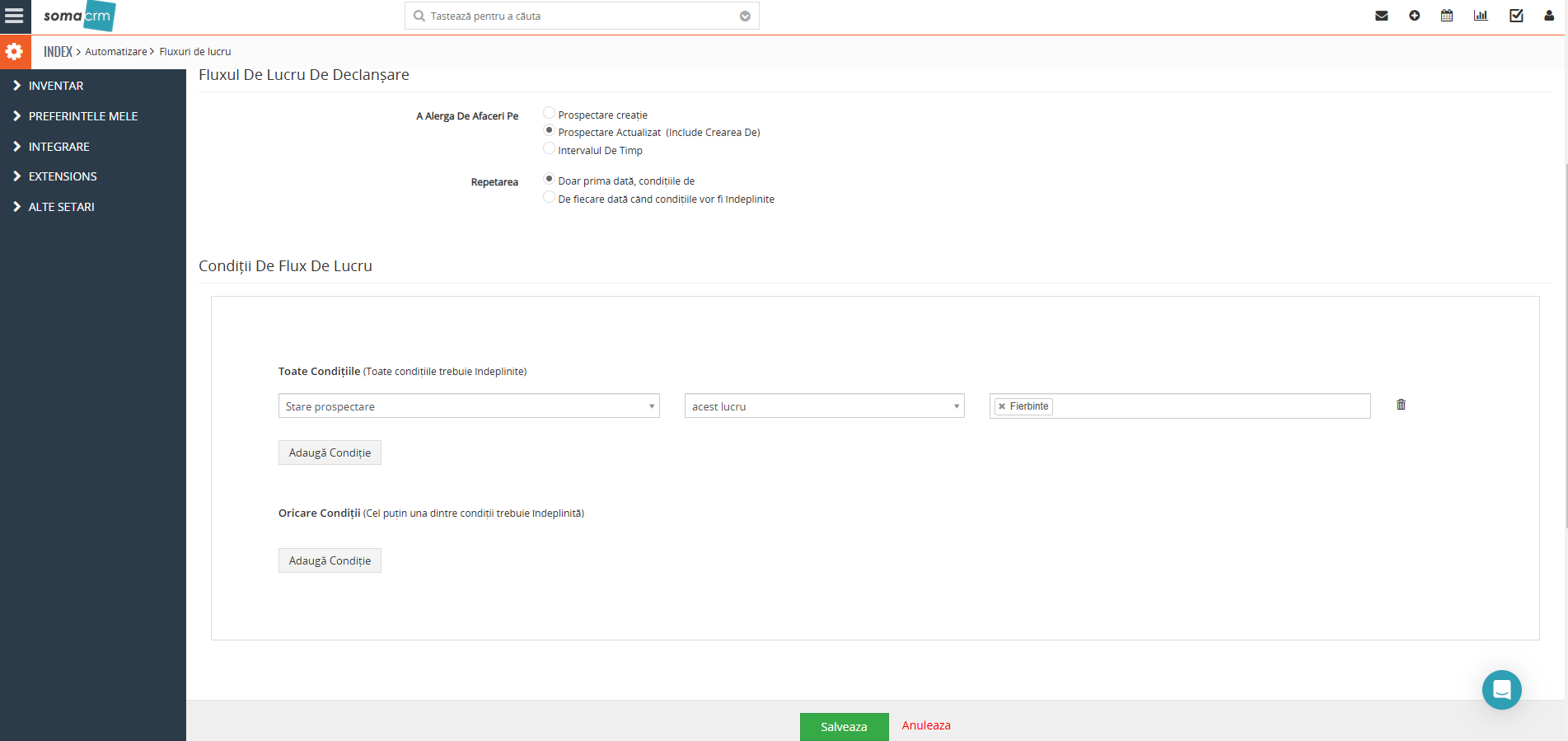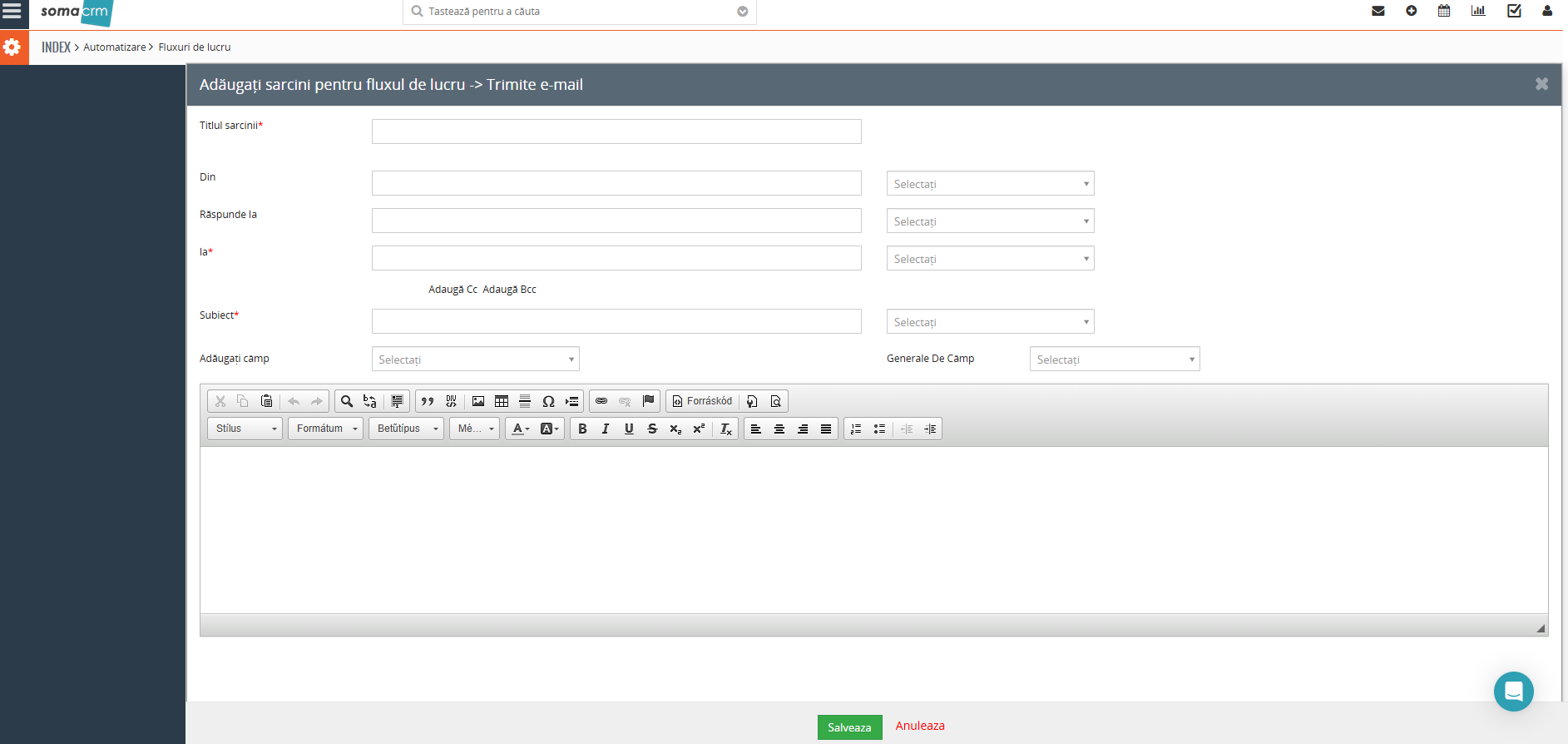Acest site folosește cookie-uri pentru a vă oferi cea mai bună experiență posibilă. Informațiile cookie-urilor sunt stocate în browserul dumneavoastră și oferă funcții precum recunoașterea atunci când vă întoarceți pe site-ul nostru și ne ajută să înțelegem care părți ale site-ului sunt interesante și utile.
1.Introducere
SOMA SLOVENSKO s.r.o. (SK-986 01 Filakovo, Daxnerova 13/194, SLOVACIA, denumită în continuare furnizor de servicii, operator de date sau SOMA), în calitate de operator de date, recunoaște ca obligatoriu conținutul prezentei notificări legale. Se angajează să asigure că toate activitățile sale de procesare a datelor sunt conforme cu cerințele prevăzute în prezentul regulament și în legislația în vigoare.
Politicile de confidențialitate legate de prelucrarea datelor serviciului oferit de SOMA SLOVENSKO s.r.o. sunt disponibile în mod constant pe fiecare dintre paginile web menționate.
crmkonyvelo.hu
crmkonyveloknek.hu
crmkonyvelonek.hu
email-gyujto.hu
emailgyujto.hu
konyvelocrm.hu
konyveloknekcrm.hu
konyvelonekcrm.hu
okosprojektmenedzsment.hu
solarcrm.eu
soma.sk
somacrm.eu
somacrm.hu
somaweb.hu
somaweb.eu
somamusic.eu
(denumite în continuare: paginile noastre web)
SOMA SLOVENSKO s.r.o. își rezervă dreptul de a modifica oricând această informare. Desigur, orice modificare va fi comunicată publicului în timp util.
SOMA SLOVENSKO s.r.o. este dedicată protejării datelor personale ale utilizatorilor și partenerilor săi, acordând o importanță deosebită respectării dreptului la autodeterminare informațională al clienților săi. SOMA SLOVENSKO s.r.o. tratează datele personale cu confidențialitate și ia toate măsurile de securitate, tehnice și organizatorice necesare pentru a asigura protecția acestor date.
În cele ce urmează, SOMA SLOVENSKO s.r.o. prezintă principiile sale de prelucrare a datelor, descriind cerințele pe care și le impune ca operator de date și pe care le respectă. Principiile sale de prelucrare a datelor sunt în conformitate cu legislația aplicabilă în domeniul protecției datelor, în special cu următoarele acte normative:
- Legea LXIII din 1992 – privind protecția datelor personale și publicitatea datelor de interes public (denumită în continuare Legea privind protecția datelor, Avtv.);
- Legea CXIX din 1995 – privind prelucrarea datelor de nume și adresă în scopuri de cercetare și marketing direct (Katv.);
- Legea CVIII din 2001 – privind serviciile de comerț electronic și anumite aspecte ale serviciilor legate de societatea informațională (Eker. tv.);
- Legea XLVIII din 2008 – privind condițiile de bază și anumite restricții ale activităților de publicitate economică (Grt.);
- Legea CXII din 2011 – privind dreptul la autodeterminare informațională și libertatea informației (Infotv.).
2. Definiții
2.0. Persoana vizată: orice persoană fizică identificată sau identificabilă pe baza unor date personale specifice, fie direct, fie indirect;
2.1. Date personale: orice informație legată de o persoană vizată, în special numele, codul de identificare sau una sau mai multe caracteristici fizice, fiziologice, mentale, economice, culturale sau sociale ale acesteia, precum și concluziile care pot fi trase din aceste date cu privire la persoana vizată. Datele personale își păstrează această calitate pe durata procesării, atât timp cât pot fi puse în legătură cu persoana vizată;
2.2. Consimțământ: manifestarea liberă și clară a voinței persoanei vizate, bazată pe informare adecvată, prin care aceasta își exprimă fără echivoc acordul pentru procesarea datelor sale personale, fie în ansamblu, fie pentru anumite operațiuni specifice;
2.3. Obiecție: declarația persoanei vizate prin care contestă procesarea datelor sale personale și solicită încetarea procesării sau ștergerea datelor procesate;
2.4. Operator de date: persoana fizică sau juridică, sau organizația fără personalitate juridică, care determină scopurile procesării datelor, ia decizii cu privire la procesarea datelor (inclusiv mijloacele utilizate) și le implementează sau le face implementate printr-un procesator de date desemnat;
2.5. Prelucrarea datelor: orice operațiune sau set de operațiuni efectuate asupra datelor, indiferent de metoda utilizată, cum ar fi colectarea, înregistrarea, organizarea, stocarea, modificarea, utilizarea, transmiterea, publicarea, corelarea sau combinarea, blocarea, ștergerea sau distrugerea acestora, precum și prevenirea utilizării ulterioare a datelor. Prelucrarea datelor include și realizarea de fotografii, înregistrări audio sau video, precum și stocarea caracteristicilor fizice identificabile ale persoanei (de exemplu, amprente, mostre ADN, imagini iris);
2.6. Transferul de date: punerea datelor la dispoziția unei terțe părți determinate;
2.7. Divulgarea publică: punerea datelor la dispoziția oricărei persoane;
2.8. Ștergerea datelor: transformarea datelor în format ireversibil astfel încât restaurarea acestora să nu mai fie posibilă;
2.9. Blocarea datelor: imposibilitatea temporară sau definitivă de a transmite, accesa, publica, modifica, distruge, șterge, corela sau utiliza datele;
2.10. Distrugerea datelor: eliminarea fizică completă a datelor sau a suportului de stocare care le conține;
2.11. Procesarea datelor: realizarea sarcinilor tehnice asociate prelucrării datelor, indiferent de metoda, mijloacele utilizate sau locul procesării;
2.12. Procesator de date: persoana fizică sau juridică, sau organizația fără personalitate juridică, care efectuează procesarea datelor pe baza unui contract, inclusiv a unui contract impus prin lege;
2.13. Terță parte: orice persoană fizică sau juridică, sau organizație fără personalitate juridică, care nu este identică cu persoana vizată, operatorul de date sau procesatorul de date;
2.14. Țară terță: orice stat care nu este membru al SEE (Spațiul Economic European);
2.15. Incident de protecție a datelor: procesarea sau prelucrarea ilegală a datelor personale, inclusiv accesul neautorizat, modificarea, transmiterea, publicarea, ștergerea sau distrugerea acestora, precum și pierderea accidentală sau deteriorarea acestora. În conformitate cu articolul 4 punctul 12 din GDPR, un incident de protecție a datelor este o încălcare a securității care are ca rezultat distrugerea, pierderea, modificarea accidentală sau ilegală, divulgarea neautorizată sau accesul neautorizat la datele personale procesate, transmise sau stocate.
3. Principii în procesarea datelor personale de către SOMA SLOVENSKO s.r.o.
Datele personale pot fi procesate doar dacă:
a) persoana vizată își exprimă consimțământul; sau
b) este prevăzut de lege sau de o reglementare locală adoptată pe baza unei legi, în scopuri de interes public (denumit în continuare: procesare obligatorie).
Declarațiile unei persoane minore care este incapabilă de exercițiu sau cu capacitate de exercițiu restrânsă necesită consimțământul reprezentantului legal, cu excepția acelor situații legate de servicii care implică o înregistrare frecventă în viața cotidiană și care nu necesită o analiză specială.
Datele personale pot fi procesate doar în scopuri definite, pentru exercitarea unui drept sau îndeplinirea unei obligații. Procesarea datelor trebuie să respecte aceste scopuri în toate etapele sale.
Se pot procesa doar acele date personale care sunt esențiale pentru atingerea scopului procesării, adecvate pentru realizarea acestui scop, și doar în măsura și pe durata necesare îndeplinirii acestuia.
Procesarea datelor personale se poate realiza doar pe baza consimțământului informat corespunzător.
Persoana vizată trebuie informată clar, într-un mod accesibil și detaliat, cu privire la toate aspectele legate de procesarea datelor sale, inclusiv scopul și baza legală a procesării, persoana autorizată să efectueze procesarea și durata procesării, precum și entitățile care pot avea acces la date. Informațiile trebuie să includă și drepturile persoanei vizate și căile de atac disponibile în legătură cu procesarea datelor.
Datele personale procesate trebuie să respecte următoarele cerințe:
a) să fie colectate și procesate într-un mod echitabil și legal;
b) să fie precise, complete și, dacă este necesar, actualizate;
c) să fie stocate într-un mod care permite identificarea persoanei vizate doar pe durata necesară scopului stocării.
Utilizarea nelimitată a unui identificator general și unic pentru persoane este interzisă.
Datele personale pot fi transferate sau procesările diferite de date pot fi corelate doar dacă persoana vizată și-a dat consimțământul sau dacă legea permite acest lucru, iar condițiile procesării sunt respectate pentru fiecare dată personală în parte.
Datele personale (inclusiv cele sensibile) pot fi transferate către un operator de date sau procesator dintr-o țară terță, indiferent de suportul sau metoda de transmitere, doar dacă persoana vizată își dă consimțământul expres sau dacă legea permite acest lucru, și dacă în țara terță protecția datelor transferate este asigurată la un nivel adecvat. Transferul de date către statele SEE este considerat echivalent cu transferul realizat pe teritoriul Republicii Ungare.
4.Categorii de date personale, scopul, temeiul legal și durata procesării
Prelucrarea datelor de către SOMA SLOVENSKO s.r.o. se bazează, în general, pe consimțământul voluntar al persoanelor vizate. Totuși, în anumite cazuri, legislația poate impune procesarea, stocarea sau transmiterea unui set de date, situație despre care vom informa utilizatorii separat.
Atragem atenția persoanelor care transmit date către SOMA SLOVENSKO s.r.o. că, în cazul în care oferă date personale ale altor persoane, este responsabilitatea lor să obțină consimțământul persoanelor vizate.
4.1. Datele vizitatorilor site-urilor noastre:
Scopul procesării: Pe durata vizitei pe site-urile noastre, SOMA SLOVENSKO s.r.o. colectează date pentru a asigura furnizarea serviciilor, monitorizarea funcționării acestora și prevenirea abuzurilor.
Temeiul legal al procesării: Consimțământul persoanei vizate și articolul 13/A, alineatul (3) din Legea nr. CVIII din 2001 privind serviciile de comerț electronic și alte servicii ale societății informaționale.
Datele procesate: Data și ora vizitei, adresa IP a computerului utilizatorului, tipul browserului, adresa paginii vizitate și a paginii accesate anterior.
Durata procesării: 365 de zile de la vizita pe site.
Codul HTML al portalului disponibil pe site-urile noastre poate conține referințe către servere externe independente de SOMA SLOVENSKO s.r.o. Furnizorii acestor linkuri externe pot colecta date ale utilizatorilor, datorită conexiunilor directe la serverele lor.
Serverele externe ajută la măsurarea independentă și auditarea datelor privind traficul și alte informații webanalitice ale site-ului (Google Analytics). Administratorii de date pot oferi informații detaliate despre gestionarea datelor de măsurare.
Contact: www.google.com/analytics/.
4.2 Protecția copiilor: Protecția copiilor este de o importanță deosebită, de aceea nu colectăm, nu procesăm și nu utilizăm date de la persoane despre care știm că au sub 18 ani fără consimțământul prealabil și verificabil al reprezentantului legal. Reprezentantul legal are dreptul de a vizualiza informațiile furnizate de copil și/sau de a solicita ștergerea acestora. Informațiile de pe site-ul web nu sunt destinate minorilor.
4.3 Utilizarea cookie-urilor: Acest site web utilizează așa-numitele „Cookie-uri”. Cookie-urile sunt fișiere scurte de date care sunt stocate pe hard disk-ul dumneavoastră prin intermediul browserului. Cookie-urile stochează anumite informații (cum ar fi setările de limbă sau de pagină), pe care browserul dumneavoastră ni le transmite — în funcție de durata de viață a cookie-urilor — atunci când vizitați din nou site-ul nostru.
Utilizăm două tipuri de cookie-uri: (1) Cookie-uri necesare din punct de vedere tehnic, fără de care site-ul nu ar funcționa perfect, și (2) Cookie-uri opționale:
4.3.1. Cookie-uri necesare din punct de vedere tehnic
| Numele cookie-ului |
Durata de viață |
Scopul utilizării, conținutul |
| MCHECKED |
Până la sfârșitul sesiunii |
Informații criptate ce conțin parametrii browser-ului utilizatorului final |
| PHPSESSID |
1 oră |
Identificatorul sesiunii PHP, creat utilizând session() în PHP. Managementul sesiunii este folosit pentru a stoca informații despre setările utilizatorului sau schimbările acestora pentru a îmbunătăți performanța sesiunii. Informațiile de sesiune sunt temporare și sunt șterse automat după ce utilizatorul părăsește site-ul. |
| UniqueID |
6 luni |
măsurarea duratei vizitei într-un mod anonim, în scopuri statistice, pentru optimizarea site-ului. Nu sunt stocate date personale. |
| WHGACE |
1 zi |
Cookie necesar pentru distribuirea încărcării și funcționarea corectă a site-ului |
| WHGCOOKIECONSENT |
6 luni |
Reține acceptarea sau respingerea cookie-urilor opționale. Nu sunt stocate date personale. |
| WHGUV |
Până la sfârșitul sesiunii |
Informații criptate ale utilizatorului care stochează starea de autentificare în timpul autentificării |
| Youtube |
|
Îmbinăm videoclipuri de pe canalul nostru YouTube prin modul de confidențialitate îmbunătățit al YouTube. În acest mod, YouTube poate plasa cookie-uri pe computerul utilizatorului atunci când se face clic pe playerul video, dar nu stochează date personale care pot duce la identificarea utilizatorului. Mai multe informații pot fi găsite pe pagina de informații pentru încorporarea videoclipurilor YouTube. |
| adnxs |
|
Cookie adnxs |
4.3.2. Cookie-uri opționale
În cazul unui furnizor extern, dacă acesta stochează datele pe un server din afacerea UE, garanția de securitate a datelor va fi acceptată și va intra în vigoare atunci când se acceptă contractul de confidențialitate public al furnizorului, comenzile online și utilizarea serviciului. Politicile de confidențialitate pot fi consultate pe site-urile furnizorilor.
| Numele cookie-ului |
Scopul utilizării, conținutul |
Forma de consimțământ |
| Google Tag Manager |
Analiză web: Aceste cookie-uri ne permit să analizăm modul în care utilizați site-ul nostru, atribuind un identificator unic (ID) generat aleatoriu dispozitivului dumneavoastră, care va permite identificarea dispozitivului în următoarea vizită.
Durata de viață: 6 luni
Furnizor: Google Inc. |
|
| Facebook |
Pixelul Facebook permite optimizarea reclamelor pe Facebook, măsurarea eficienței acestora și ajută la afișarea de reclame relevante pentru publicul țintă pe Facebook.
Durata de viață: 2 ani
Furnizor: Facebook Inc. |
|
Fără consimțământul dumneavoastră prealabil, nu utilizăm cookie-uri opționale. La prima vizită pe site-ul nostru, va apărea o fereastră care vă va solicita consimțământul pentru utilizarea cookie-urilor opționale. Dacă acceptați utilizarea acestora, un cookie va fi înregistrat pe computerul dumneavoastră și fereastra nu va mai apărea pe durata de viață a cookie-ului. Dacă durata de viață a cookie-ului expiră sau îl ștergeți, atunci la următoarea vizită pe site-ul nostru, fereastra va apărea din nou, solicitând consimțământul dumneavoastră.
Prin modificarea setărilor din tabelul de mai sus, aveți dreptul de a retrage consimțământul pentru utilizarea cookie-urilor opționale în orice moment. Desigur, puteți utiliza site-ul nostru și fără cookie-uri (inclusiv cookie-urile necesare din punct de vedere tehnic). În orice moment, puteți dezactiva sau limita utilizarea cookie-urilor în browserul dumneavoastră, dar acest lucru poate afecta negativ utilizabilitatea și experiența prietenoasă a utilizatorului a site-ului.
Furnizorii externi utilizează semnalizatoare web (web beacons) pentru colectarea de informații privind comportamentele utilizatorilor și pentru furnizarea de reclame. Funcționalitatea semnalizatoarelor web este similară cu cea a cookie-urilor, dar nu există opțiuni de a le dezactiva în browsere.
4.4. Înregistrare pe site-urile noastre, cumpărături: La magazinele SOMA, abonarea este posibilă doar după înregistrare. Scopul prelucrării datelor: identificarea utilizatorilor și diferențierea acestora, contactarea acestora, furnizarea unui serviciu mai personalizat utilizatorilor, acordarea dreptului de a utiliza anumite servicii, realizarea de statistici de utilizatori, gestionarea comenzilor și achizițiilor, îndeplinirea obligațiilor contractuale derivând din achiziții și exercitarea drepturilor, îndeplinirea obligațiilor contabile, trimiterea de buletine informative.
Temeiul legal al prelucrării: consimțământul voluntar al persoanei vizate, Articolul 13/A din Legea nr. CVIII/2001 privind serviciile de comerț electronic și unele aspecte legate de serviciile societății informaționale, și Articolul 6 (5) din Legea nr. XLVIII/2008 privind condițiile fundamentale și unele restricții ale activităților de publicitate economică.
Categoriile de date prelucrate: numele de utilizator, parola, numele și prenumele, adresele de e-mail, numerele de telefon, numele companiei, numărul de înregistrare fiscală, numărul de înregistrare în registrul comerțului, consimțământul pentru abonarea la buletine informative, data și ora înregistrării, data și ora comenzii, detaliile comenzii.
Termenul de ștergere a datelor: un an de la ultima autentificare, iar în cazul consimțământului acordat pentru trimiterea de buletine informative, până la retragerea acestuia. Documentele contabile vor fi păstrate timp de 8 ani conform articolului 169 (2) din Legea nr. C/2000 privind contabilitatea. Ștergerea datelor se va face într-un mod ireversibil pe suporturile de stocare active și arhivate. Modalitatea de arhivare: hashare.
Transmiterea datelor: în cazul plății online, vor fi transmise către PayPal (Europe) S.à r.l. următoarele informații: identificatorul tranzacției, suma achiziționată, data și ora. Modificările datelor personale pot fi efectuate din meniul de modificare a datelor. Ștergerea datelor personale – cu excepția documentelor contabile – poate fi solicitată la datele de contact publicate în secțiunea 6 din această informare.
4.4.1. Plată cu cardul bancar: Pe site-urile SOMA, soluția de plată securizată cu cardul bancar este furnizată de PayPal. Securitatea este garantată prin separarea datelor. SOMA primește informațiile legate de comandă de la cumpărător, iar PayPal primește doar datele necesare pentru tranzacția de plată printr-o pagină de plată securizată cu criptare SSL de 128 biți. SOMA nu are acces la conținutul paginii de plată, iar doar PayPal poate accesa aceste date. După finalizarea plății, site-ul SOMA va furniza informații despre rezultatul tranzacției. Pentru plata cu cardul, browserul dumneavoastră de internet trebuie să suporte criptarea SSL.
Suma pentru produsele/serviciile achiziționate va fi imediat blocată pe contul cardului dumneavoastră.
Vă rugăm să citiți informarea detaliată:
––––––––––––––––––––––––––––––––––––
Bine ați venit la soluția de plată securizată PayPal!
Mai jos găsiți o scurtă descriere a modului în care puteți efectua achiziția în siguranță.
4.4.2. Ce trebuie să aveți în vedere la cumpărare?
• Citiți ghidul SOMA și condițiile de cumpărare!
• Examinați condițiile de securitate SOMA, deoarece acestea garantează securitatea datelor dumneavoastră!
• Păstrați datele legate de achiziția dumneavoastră!
• Păstrați datele tranzacției legate de plată! (identificatorul tranzacției, numărul de autorizație)
• Asigurați-vă că datele dumneavoastră de card sunt accesibile doar persoanelor autorizate.
• Folosiți un browser care sprijină opțiunea necesară pentru criptarea SSL!
4.4.3. Despre securitate:
PayPal acordă o mare importanță securității datelor, de aceea site-urile noastre sunt securizate cu certificate emise de VeriSign, care garantează autenticitatea site-urilor și criptarea comunicării între browsere și serverele web. În plus, sistemul nostru are certificarea PCI DSS Nivel 1, care înseamnă conformitatea cu cele mai stricte reglementări de securitate stabilite de companiile de carduri (Visa, MasterCard etc.).
4.4.4. Carduri acceptate:
Folosind serviciul de plată online cu cardul PayPal, puteți plăti pe site-ul dumneavoastră cu următoarele tipuri de carduri: VISA, MasterCard, Maestro. Serviciul de plată online cu cardul PayPal acceptă orice monedă.
4.4.5. Pașii de plată:
- Alegeți pe site-ul SOMA serviciul pe care doriți să-l plătiți cu cardul.
- Veți fi redirecționat către pagina de plată securizată PayPal, unde va trebui să completați datele cardului pentru a începe plata.
- După completarea datelor cardului, faceți clic pe butonul „Plătește” pentru a iniția tranzacția.
- După finalizarea plății, veți fi redirecționat înapoi pe site-ul SOMA, unde veți primi confirmarea rezultatului tranzacției.
În cazul plății cu cardul, după tranzacția reușită — ce semnifică acceptarea după verificarea valabilității cardului și disponibilității fondurilor — PayPal va începe să încarce contul posesorului de card cu suma corespunzătoare bunurilor sau serviciilor achiziționate.
În cazul în care nu sunteți redirecționat înapoi pe site-ul SOMA după efectuarea plății, tranzacția va fi considerată nereușită. Dacă pe pagina de plată a băncii apăsați butonul „Înapoi/Back” sau „Reîmprospătare/Refresh”, sau închideți fereastra browserului înainte de a fi redirecționat în magazin, plata va fi considerată nereușită.
În cazul în care doriți să obțineți mai multe informații despre rezultatul tranzacției sau motivele eșecului acesteia, vă rugăm să contactați banca dumneavoastră.
4.5. Buletin informativ : Scopul prelucrării datelor: trimiterea de buletine informative prin e-mail, care pot include publicitate economică, către persoanele interesate, informări despre noutăți, produse. Baza legală a prelucrării datelor: consimțământul voluntar al persoanei vizate și articolul 6 alineatul (5) din Legea nr. XLVIII/2008 privind condițiile fundamentale ale activității de publicitate economică și anumite restricții ale acesteia.
Datele prelucrate: număr de identificare, nume, adresă de e-mail, dată, oră.
Termenul de ștergere a datelor: până la retragerea consimțământului.
Pentru a interzice trimiterea de buletine informative și pentru a solicita ștergerea sau modificarea datelor personale, vă rugăm să faceți clic pe linkul din buletinul informativ trimis sau să trimiteți o cerere prin poștă la adresa indicată la punctul 6 al acestei notificări.
4.6. Colectarea corespondenței cu clienții serviciilor: În cazul în care aveți întrebări sau probleme în legătură cu utilizarea serviciilor noastre, puteți contacta editorii serviciilor folosind metoda specificată în secțiunea de contact a serviciului.
SOMA SLOVENSKO s.r.o. va șterge mesajele primite, împreună cu numele și adresa de e-mail ale expeditorului, precum și alte date personale furnizate voluntar, la maximum cinci ani după soluționarea cazului.
4.7. Alte prelucrări de date: Despre prelucrările de date care nu sunt menționate în această notificare, vom oferi informații la momentul colectării datelor. Vă informăm că instanțele, procurorii, autoritățile de cercetare, autoritățile pentru infracțiuni administrative, autoritățile administrative sau alte organe, în baza unei cereri legale, pot solicita furnizarea de informații, date sau documente.
SOMA SLOVENSKO s.r.o. va furniza autorităților, în cazul în care acestea specifică scopul și domeniul de aplicare al cererii, doar acele date personale care sunt strict necesare pentru îndeplinirea scopului cererii.
5.Modul de stocare a datelor personale și securitatea prelucrării acestora
Sistemele informatice ale SOMA SLOVENSKO s.r.o. și alte locații de stocare a datelor sunt amplasate la sediul său, la procesatorii de date și pe serverele operate de 3 in 1 Hosting Bt., Webhouse s.r.o. și Contabo GmbH.
SOMA SLOVENSKO s.r.o. selectează și utilizează instrumentele informatice necesare prelucrării datelor personale, astfel încât datele prelucrate: a) să fie accesibile doar persoanelor autorizate (disponibilitate); b) să aibă autenticitate și validare asigurate (autenticitatea prelucrării datelor); c) să poată fi demonstrată integritatea lor (integritatea datelor); d) să fie protejate împotriva accesului neautorizat (confidențialitatea datelor).
SOMA SLOVENSKO s.r.o. protejează securitatea prelucrării datelor prin măsuri tehnice, organizatorice și administrative, care oferă un nivel de protecție corespunzător riscurilor asociate prelucrării datelor.
În procesul de prelucrare a datelor, SOMA SLOVENSKO s.r.o. asigură: a) confidențialitatea: protejează informațiile astfel încât doar persoanele autorizate să poată avea acces; b) integritatea: protejează exactitatea și completitudinea informațiilor și a metodelor de procesare; c) disponibilitatea: garantează că utilizatorii autorizați vor avea acces la informațiile necesare atunci când au nevoie de ele și că instrumentele corespunzătoare sunt disponibile.
Sistemele informatice și rețelele SOMA SLOVENSKO s.r.o. și ale partenerilor săi sunt protejate împotriva fraudelor informatice, spionajului, sabotajului, vandalismului, incendiilor și inundațiilor, precum și împotriva virușilor informatici, atacurilor de hacking și atacurilor care pot conduce la refuzul serviciului. Administratorii sistemului se asigură că securitatea este menținută prin proceduri de protecție atât la nivelul serverelor, cât și la nivelul aplicațiilor.
Informăm utilizatorii că mesajele electronice transmise prin internet, indiferent de protocol (e-mail, web, ftp etc.), sunt vulnerabile în fața amenințărilor de rețea care pot duce la activități frauduloase, dispute contractuale sau divulgarea/modificarea informațiilor. Pentru a proteja împotriva acestor amenințări, furnizorul va lua toate măsurile de precauție necesare. Sistemele sunt monitorizate pentru a înregistra orice abateri de securitate și a furniza dovezi în cazul oricărei incidente de securitate. Monitorizarea sistemului permite, de asemenea, verificarea eficienței măsurilor de protecție aplicate.
5.1 Utilizarea Google Calendar API
Sistemele noastre CRM utilizează Google Calendar API pentru sincronizare bidirecțională. Aceasta înseamnă că evenimentele din calendarul contului Google al utilizatorilor sunt sincronizate cu înregistrările din modulul de calendar al CRM-ului. Astfel, garantăm că datele din calendarul utilizatorilor sunt întotdeauna actualizate pe ambele platforme.
În cadrul procesului de sincronizare, gestionăm următoarele date:
• Titlurile evenimentelor din calendar
• Orele și durata evenimentelor
• Locațiile
• Descrierile
Scopul prelucrării datelor este de a oferi utilizatorilor o gestionare eficientă a timpului, fără întreruperi. Datele sunt utilizate exclusiv în scopul sincronizării și nu vor fi divulgate către terți.
Utilizatorii pot solicita în orice moment ștergerea sau modificarea datelor lor conform politicii noastre de confidențialitate.
Utilizarea informațiilor obținute de la API-urile Google (aplicație) și transferul acestora în alte aplicații respectă politica Google privind utilizarea datelor utilizatorilor API-urilor, inclusiv cerințele de utilizare limitată.
6. Datele și datele de contact ale operatorului de date
Nume: SOMA SLOVENSKO s.r.o.
Sediu: SK-98 601, Filakovo, Daxnerova 13/194
Cod fiscal: SK2023036642
Email: soma@soma.sk
Număr de înregistrare al prelucrării datelor: NAIH-121730/2017.
7. Datele și datele de contact ale procesatorilor de date
Nume: 3 in 1 Hosting Bt. (server, domeniu)
Sediu: HU-2310 Szigetszentmiklós, Szivárvány u. 1. fszt. 1., Ungaria
Nume: WebHouse, s.r.o. (server, domeniu)
Sediu: SK-917 01 Trnava, Paulínska 20, Slovacia
Nume: Contabo GmbH (server, domeniu)
Sediu: GE-81549 München, Aschauer Straße 32a, Germania
Nume: PayPal (Europe) S.à r.l. (plăți cu cardul bancar)
Sediu: L-2449 2–24 Boulevard Royal, Luxemburg
Nume: Dropbox (serviciu cloud)
Sediu: CA 94107, Inc., PO Box 77767, San Francisco, Statele Unite ale Americii
Nume: The Rocket Science Group, LLC (newsletter)
Sediu: 675 Ponce de Leon Ave NE, Suite 5000, Atlanta, Georgia 30308, Statele Unite ale Americii
Nume: Elastic Email Inc. (newsletter)
Sediu: 6244 Soule Rd, Sooke, British Columbia, Canada
Nume: Ágnesa Molnárová (contabilitate)
Sediu: SK-98601 Filakovo, Tajovského 26, Slovacia
Linkuri către furnizorii de servicii de social media / extensii pentru browserele de social media
Website-ul nostru utilizează extensii de browser pentru următoarele rețele sociale (denumite în continuare „rețele sociale”):
Nume: Facebook Inc.
Sediu: 1601 S. California Ave, Palo Alto, CA 94304, Statele Unite ale Americii
Nume: Twitter Inc.
Sediu: 795 Folsom St., Suite 600, San Francisco, CA 94107, SUA
Nume: Google Inc.
Sediu: 600 Amphitheatre Parkway, Mountain View, CA 94043, Statele Unite ale Americii
Nume: LinkedIn Inc.
Sediu: 580 N Mary Ave, Sunnyvale, CA 94085, Statele Unite ale Americii
Pentru protecția maximă a datelor dumneavoastră, aplicăm soluții tehnice care asigură că datele vor fi transferate către furnizorul rețelei sociale doar atunci când ați activat anterior extensiile de browser pentru rețelele sociale. Extensiile de browser sociale nu sunt activate inițial și nu se conectează la serverele Facebook sau ale altor rețele sociale fără activare separată. Dacă activați aceste extensii de browser dezactivate făcând clic pe butonul „Activare rețele sociale” pe site-ul nostru, sunteți de acord cu transmiterea datelor personale către rețelele sociale menționate în această secțiune. În acest caz, temeiul legal al prelucrării datelor este articolul 6 alineatul 1 litera a) din GDPR, precum și articolul 5 alineatul (1) litera a) din Legea privind protecția datelor. După activare, extensiile de browser sociale se conectează la rețeaua socială respectivă. Ulterior, puteți trimite o recomandare în cadrul acelei rețele sociale printr-un alt clic. Dacă sunteți deja conectat la o rețea socială atunci când vizitați site-ul nostru, nu va apărea o fereastră de dialog pentru autentificare. Puteți retrage oricând consimțământul făcând clic pe butonul „Dezactivare rețele sociale”. După activarea extensiilor de browser sociale inițial dezactivate, extensiile se conectează la serverele utilizate de rețelele sociale. Fiecare extensie de browser social transmite datele către rețeaua socială respectivă. Nu avem niciun control asupra cantității de date colectate de rețeaua socială prin extensia de browser respectivă. Conform informațiilor de care dispunem, rețelele sociale pot obține informații despre site-urile noastre pe care le vizitați în prezent sau le-ați vizitat anterior. La activarea fiecărei extensii de browser sociale, un cookie cu un identificator unic este plasat pe computerul dumneavoastră atunci când vizitați acel site. Acesta permite rețelei sociale să cartografieze obiceiurile dumneavoastră de utilizare. Nu se poate exclude posibilitatea ca profilul utilizatorului astfel creat să fie asociat cu datele dumneavoastră personale de către rețeaua socială, chiar dacă vă înregistrați pe acea rețea socială ulterior.
Dacă sunteți deja conectat la o rețea socială atunci când vizitați site-ul nostru, rețelele sociale pot asocia vizita dumneavoastră cu contul dumneavoastră la activarea extensiei de browser social. Când utilizați funcții ale extensiei de browser social (de exemplu, butonul „Like”, comentarii sau „Tweet”), informațiile relevante sunt transmise direct de browserul dumneavoastră către rețeaua socială respectivă, unde sunt stocate. Același lucru se întâmplă și atunci când accesați site-ul operatorului rețelei sociale făcând clic pe iconița corespunzătoare.
După activarea extensiilor de browser sociale, rețelele sociale pot obține și stoca adresa IP a dispozitivului dumneavoastră, precum și informații despre browserul și sistemul de operare folosit, chiar dacă nu sunteți membru al rețelei sociale. Dacă doriți să aflați mai multe despre drepturile dumneavoastră privind protecția datelor și opțiunile de remediere referitoare la colectarea, prelucrarea și utilizarea datelor de către rețelele sociale, vă rugăm să citiți politica de confidențialitate.
Site-urile noastre conțin linkuri simple către Facebook, Google Plus și Twitter. În acest caz, datele vor fi transmise operatorilor respectivi ai rețelelor sociale doar atunci când faceți clic pe iconița corespunzătoare (de exemplu, iconița „f” pentru Facebook, iconița păsărelei pentru Twitter sau iconița „+1” pentru Google Plus). Când faceți clic pe iconița respectivă, se deschide o fereastră pop-up a site-ului operatorului rețelei sociale. Pe aceste site-uri, puteți publica informații despre produsele noastre conform politicii operatorului rețelei sociale respective.
8.Recursuri legale
Drepturile persoanei vizate și exercitarea acestora
8.1. Persoana vizată poate solicita operatorului de date informații privind prelucrarea datelor sale personale.
8.1.1. La cererea persoanei vizate, operatorul de date va furniza informații despre datele pe care le prelucrează, inclusiv despre sursa acestora, scopul prelucrării, temeiul legal, durata prelucrării, numele și adresa operatorului de date și al procesatorului de date, activitățile legate de prelucrarea datelor, circumstanțele unui incident de protecție a datelor, efectele acestuia și măsurile luate pentru a-l remedia, precum și – în cazul în care datele personale ale persoanei vizate sunt transmise – temeiul legal al transferului și destinatarul acestora.
8.1.1.1 Gestionarea incidentelor:
Operatorul de date trebuie să raporteze autorității competente incidentul de protecție a datelor fără întârzieri nejustificate și, dacă este posibil, cel târziu în termen de 72 de ore de la momentul în care a luat cunoștință despre acesta, cu excepția cazului în care incidentul de protecție a datelor nu prezintă un risc pentru drepturile și libertățile persoanelor fizice. Dacă raportarea nu se face în termen de 72 de ore, trebuie să fie adăugate motivele întârzierii. În cazul în care incidentul de protecție a datelor este cauzat de activitățile unui procesator de date, procesatorul trebuie să raporteze incidentul operatorului de date fără întârzieri nejustificate după ce a luat cunoștință despre acesta.
Dacă operatorul de date este deja destul de sigur în privința incidentului dar nu are toate informațiile necesare, acesta poate opta pentru o raportare parțială, adăugând ulterior informațiile suplimentare, corectările și modificările necesare, pentru a respecta termenul de 72 de ore. Raportarea trebuie să includă:
a) natura incidentului de protecție a datelor, inclusiv, dacă este posibil, categoriile și numărul aproximativ al persoanelor vizate și categoriile și numărul aproximativ al datelor afectate;
b) numele și datele de contact ale responsabilului cu protecția datelor sau ale altor contacte pentru informații suplimentare;
c) consecințele probabile ale incidentului de protecție a datelor;
d) măsurile pe care operatorul de date le-a luat sau le va lua pentru a remedia incidentul de protecție a datelor, inclusiv, dacă este cazul, măsurile pentru atenuarea posibilelor efecte negative.
8.1.2. Operatorul de date trebuie să răspundă cererii persoanei vizate într-un termen cât mai scurt, dar nu mai târziu de 25 de zile, furnizând informațiile solicitate într-o formă ușor de înțeles.
8.1.3. Informațiile vor fi furnizate gratuit, dacă persoana vizată nu a mai solicitat informații pentru aceleași date personale în cursul aceluiași an. În alte cazuri, se poate stabili o taxă pentru procesarea cererii. Această taxă poate fi precizată într-un contract între părți. Dacă taxele au fost deja plătite și datele au fost prelucrate ilegal sau cererea de informații a dus la corectarea datelor, taxa va fi restituită.
8.1.4. Operatorul de date poate refuza să furnizeze informații doar în cazurile prevăzute de articolul 9 alin. (1) și articolul 19 din Legea privind protecția datelor personale.
8.1.5. În cazul unui refuz, operatorul de date va informa persoana vizată în scris despre temeiurile legale ale refuzului, conform legislației în vigoare, și va informa persoana vizată despre dreptul de a solicita o acțiune în instanță sau de a se adresa Autorității Naționale de Supraveghere a Prelucrării Datelor cu Caracter Personal (Autoritatea).
8.1.6. Operatorul de date va informa Autoritatea anual, până pe 31 ianuarie al anului următor, despre cererile respinse.
8.2. Persoana vizată poate solicita corectarea sau ștergerea datelor sale personale de către operatorul de date.
8.2.1. Dacă datele personale sunt incorecte și datele corecte sunt disponibile operatorului de date, operatorul va corecta datele personale.
8.2.2. Datele personale vor fi șterse dacă:
a) prelucrarea acestora este ilegală;
b) persoana vizată solicită ștergerea acestora conform articolului 14 alin. (c) din Legea privind protecția datelor;
c) datele sunt incomplete sau eronate și nu pot fi corectate, cu excepția cazului în care legea nu permite ștergerea acestora;
d) scopul prelucrării datelor a încetat sau termenul legal pentru păstrarea acestora a expirat;
e) ștergerea a fost dispusă de instanță sau de Autoritatea de protecție a datelor.
8.2.3. În locul ștergerii, operatorul poate bloca datele personale, dacă persoana vizată solicită acest lucru sau dacă există motive rezonabile să presupunem că ștergerea acestora ar afecta drepturile și interesele legitime ale persoanei vizate. Datele blocate pot fi prelucrate doar în scopuri legale care au împiedicat ștergerea acestora.
8.2.4. Operatorul va marca datele personale pe care persoana vizată le contestă ca fiind incorecte sau imprecise, dacă nu se poate stabili cu certitudine că sunt incorecte sau imprecise.
8.3. Persoana vizată poate solicita blocarea datelor sale personale.
8.3.1. Persoana vizată care este afectată de înregistrarea unei imagini, sunetului sau altor date personale poate solicita blocarea acestora în termen de trei zile lucrătoare (conform articolului 31 alin. (1) din Legea privind protecția datelor), 30 de zile (articolul 31 alin. (1), punctul 3) sau 60 de zile (articolul 31 alin. (1), punctul 4), prin justificarea dreptului sau interesului său legitim.
8.3.2. În cazul unei cereri din partea unei instanțe sau autorități competente, datele înregistrate trebuie trimise fără întârziere instanței sau autorității respective.
8.3.3. Dacă nu se respectă cerința de păstrare a datelor în termen de 30 de zile de la cererea de păstrare, datele vor trebui șterse, cu excepția cazului în care perioada de păstrare de 30 sau 60 de zile nu a expirat încă.
8.4. Persoana vizată și orice terți cărorora li s-au transmis datele trebuie informați despre corectarea, blocarea, marcare sau ștergerea acestora. Informațiile pot fi omise dacă nu afectează interesele legitime ale persoanei vizate în raport cu scopul prelucrării.
8.5. Dacă operatorul de date nu îndeplinește cererea de corectare, blocare sau ștergere, trebuie să informeze persoana vizată despre refuzul cererii în termen de 25 de zile de la primirea acesteia, prin scrisoare sau electronic, explicând motivele juridice și factuale ale refuzului. În cazul unui refuz, operatorul trebuie să informeze persoana vizată despre dreptul de a solicita o acțiune în instanță sau de a se adresa Autorității.
8.6. Operatorul de date va păstra un registru al transferurilor de date pentru a verifica legalitatea transferurilor și pentru a informa persoana vizată, care va include informații despre data transferului, temeiul legal și destinatarul, tipurile de date personale transferate și orice alte date cerute de legislația relevantă.
8.7. Durata păstrării informațiilor din registrul transferurilor de date poate fi limitată de legislația relevantă, iar pentru datele personale, nu poate fi stabilită o perioadă mai scurtă de 5 ani, iar pentru datele speciale, o perioadă mai scurtă de 20 de ani.
9.Obligația de informare prealabilă
9.1. Înainte de a începe procesarea datelor, trebuie să se comunice persoanei vizate dacă procesarea datelor se bazează pe consimțământul acesteia sau este obligatorie.
9.1.1. Persoana vizată trebuie să fie informată clar și detaliat înainte de începerea procesării datelor sale cu privire la toate aspectele procesării acestora, în special scopul și temeiul procesării, persoana responsabilă de procesare și de prelucrarea datelor, precum și durata procesării.
9.1.2. De asemenea, trebuie să fie informat dacă datele personale ale persoanei vizate sunt procesate de operatorul de date în conformitate cu Art. 6 alin. (5) din Legea nr. 6/Info. și despre cine poate accesa datele respective.
9.1.3. Informațiile trebuie să includă, de asemenea, drepturile persoanei vizate și opțiunile de a exercita aceste drepturi.
9.2. În cazul procesării obligatorii a datelor, informarea poate fi realizată prin publicarea referințelor legale care conțin informațiile prevăzute la punctul 9.1.1.
9.3. Dacă informarea persoanelor vizate este imposibilă sau implică costuri disproporționate, aceasta poate fi realizată prin publicarea următoarelor informații:
a) faptul colectării datelor,
b) categoriile de persoane vizate,
c) scopul colectării datelor,
d) durata procesării datelor,
e) persoanele care pot cunoaște datele,
f) informarea persoanelor vizate cu privire toți drepturile acestora și opțiunile de remediere,
g) dacă este cazul, numărul de înregistrare al procesării în registrul de protecție a datelor, cu excepția cazului în care Autoritatea Națională de Supraveghere a Datelor cu Caracter Personal nu a evaluat cererea de înregistrare la timp.
10.Dreptul de a se opune prelucrării datelor personale
10.1. Persoana vizată are dreptul să se opună prelucrării datelor sale personale,
a) dacă prelucrarea sau transferul datelor personale este necesar doar pentru îndeplinirea unei obligații legale a operatorului de date sau pentru protejarea unui interes legitim al operatorului de date, al destinatarului datelor sau al unei terțe părți, cu excepția cazurilor de prelucrare obligatorie a datelor;
b) dacă datele personale sunt folosite sau transferate în scopuri de marketing direct, sondaje de opinie sau cercetări științifice; și
c) în alte cazuri prevăzute de lege.
10.2. Operatorul de date trebuie să analizeze opoziția și să ia o decizie privind temeinicia acesteia în cel mai scurt timp posibil de la depunerea cererii, dar nu mai târziu de 15 zile. Persoana vizată trebuie să fie informată în scris despre decizia luată.
10.3. Dacă operatorul de date confirmă că opoziția persoanei vizate este întemeiată, prelucrarea datelor – inclusiv colectarea și transferul de date suplimentare – trebuie să înceteze, iar datele trebuie să fie blocate. Operatorul de date va informa, de asemenea, toate persoanele care au primit datele personale vizate prin transfer anterior despre opoziție și măsurile luate în urma acesteia, iar acestea vor trebui să ia măsuri pentru a respecta dreptul de opoziție.
10.4. Dacă persoana vizată nu este de acord cu decizia operatorului de date luată conform punctului 10.2, sau dacă operatorul de date nu respectă termenul de 15 zile, persoana vizată se poate adresa instanței de judecată, în termen de 30 de zile de la comunicarea deciziei sau de la expirarea termenului, conform procedurii stabilite la punctul 10.1.
10.5. Dacă destinatarul datelor nu primește datele necesare pentru exercitarea dreptului său din cauza opoziției persoanei vizate, acesta se poate adresa instanței de judecată în termen de 15 zile de la comunicarea notificării prevăzute la punctul 9.3, pentru a obține accesul la date, conform procedurii din punctul 10.1. Operatorul de date poate acționa și persoana vizată în judecată.
10.6. Dacă operatorul de date nu respectă obligația de a informa în conformitate cu punctul 10.3, destinatarul datelor poate solicita informații despre circumstanțele eșecului transferului de date de la operatorul de date. Operatorul de date va răspunde cererii în termen de 8 zile de la primirea acesteia. În cazul solicitării informațiilor, destinatarul datelor se poate adresa instanței de judecată în termen de 15 zile de la primirea acestora sau de la expirarea termenului stabilit. Operatorul de date poate acționa și persoana vizată în judecată.
10.7. Operatorul de date nu poate șterge datele persoanei vizate dacă prelucrarea datelor este impusă de lege. Totuși, datele nu pot fi transferate destinatarului datelor dacă operatorul de date este de acord cu opoziția sau dacă instanța stabilește că opoziția este întemeiată.
11.Dreptul de a solicita dreptatea în instanță
11.1. Persoana vizată poate să se adreseze instanței de judecată împotriva operatorului de date în caz de încălcare a drepturilor sale, precum și în cazurile prevăzute la art. 21 din Legea nr. 1/2000. Instanța va soluționa cazul cu prioritate.
11.2. Operatorul de date este obligat să demonstreze că prelucrarea datelor respectă cerințele legislației aplicabile. În cazurile prevăzute la art. 21 alin. (5) și (6) din Legea nr. 1/2000, destinatarul datelor este obligat să demonstreze legalitatea transferului de date către el.
11.3. Competența pentru judecarea procesului aparține instanței de judecată competente. Procesul poate fi inițiat la instanța de judecată de la locul de reședință sau de domiciliu al persoanei vizate, la alegerea acesteia. În proces poate fi parte chiar și o persoană care nu are altfel capacitate de a fi parte într-un proces. Autoritatea Națională pentru Protecția Datelor are dreptul să intervină în proces pentru a apăra drepturile persoanei vizate.
11.4. Dacă instanța admite cererea, aceasta poate obliga operatorul de date să furnizeze informațiile solicitate, să rectifice, să blocheze, să șteargă datele, să anuleze o decizie luată prin prelucrarea automată a datelor, să respecte dreptul de opoziție al persoanei vizate sau să furnizeze datele solicitate de către destinatarul de date prevăzut de art. 21 din Legea nr. 1/2000. Dacă instanța respinge cererea destinatarului de date, operatorul de date este obligat să șteargă datele personale ale persoanei vizate în termen de 3 zile de la comunicarea hotărârii. Operatorul de date este obligat să șteargă datele și în cazul în care destinatarul de date nu se adresează instanței.
11.5. Instanța poate dispune publicarea hotărârii sale cu publicarea datelor de identificare ale operatorului de date, dacă protecția datelor și drepturile mai multor persoane vizate în temeiul acestei legi o impun.
12.Daune și despăgubiri pentru prejudicii
12.1. Dacă operatorul de date cauzează altora daune prin prelucrarea ilegală a datelor persoanei vizate sau prin încălcarea cerințelor de securitate a datelor, acesta este obligat să plătească despăgubiri.
12.2. Dacă operatorul de date încalcă dreptul la viață privată al persoanei vizate prin prelucrarea ilegală a datelor sau prin încălcarea cerințelor de securitate a datelor, persoana vizată poate solicita despăgubiri pentru prejudiciu.
12.3. Operatorul de date răspunde pentru daunele cauzate de către procesatorul de date și este obligat să plătească despăgubiri persoanei vizate în cazul unui prejudiciu cauzat de procesatorul de date prin încălcarea dreptului la viața privată.
12.3.1. Operatorul de date este exonerat de răspunderea pentru daune și de obligația de a plăti despăgubiri dacă dovedește că daunele sau încălcarea dreptului la viața privată a persoanei vizate au fost cauzate de un eveniment inevitabil în afacerea de prelucrare a datelor.
12.4. Nu este necesar să se plătească despăgubiri și nu se poate solicita despăgubire pentru prejudiciu în cazul în care acesta a rezultat din comportamentul intenționat sau grav neglijent al persoanei prejudiciate sau al încălcării dreptului la viața privată a persoanei vizate.
13.Drepturi ale utilizatorului
Dacă doriți să exercitați drepturile care vă sunt conferite în temeiul GDPR și al legii Info, vă puteți adresa în orice moment responsabilului cu protecția datelor folosind datele de contact menționate la punctul 1 c), fără a fi necesar să completați vreun formular. Utilizatorii noștri beneficiază de următoarele drepturi:
• Dreptul de a obține informații despre prelucrarea datelor și accesul la datele prelucrate (dreptul de acces, art. 15 din GDPR),
• Dreptul de a corecta datele inexacte sau de a completa datele incomplete (dreptul de rectificare, art. 16 din GDPR),
• Dreptul de a solicita ștergerea datelor personale sau, în cazul în care datele personale au fost făcute publice, dreptul de a solicita altor operatori de date să fie informați despre cererea de ștergere (dreptul de ștergere, art. 17 din GDPR),
• Dreptul de a solicita restricționarea prelucrării datelor (dreptul de a restricționa prelucrarea, art. 18 din GDPR),
• Dreptul de a primi datele personale într-un format structurat, utilizat pe scară largă și citibil de mașină și de a solicita transmiterea acestora unui alt operator de date (dreptul la portabilitatea datelor, art. 20 din GDPR),
• Dreptul de a vă opune prelucrării datelor pentru a opri prelucrarea acestora (dreptul de opoziție, art. 21 din GDPR),
• Dreptul de a retrage consimțământul acordat pentru prelucrarea datelor pe baza acestuia, fără a afecta legalitatea prelucrării efectuate înainte de retragerea consimțământului (dreptul de retragere a consimțământului, art. 7 din GDPR),
• Dreptul de a depune o plângere la autoritatea de supraveghere dacă considerați că prelucrarea datelor încalcă dispozițiile legii (dreptul de a depune plângere la autoritatea de supraveghere, art. 77 din GDPR).
Persoana vizată poate solicita informații cu privire la prelucrarea datelor sale personale și poate solicita corectarea acestora sau, cu excepția prelucrărilor prevăzute de lege, ștergerea lor, în conformitate cu procedurile indicate la momentul colectării datelor.
La cererea persoanei vizate, SOMA SLOVENSKO s.r.o., în calitate de operator de date, va furniza informații cu privire la datele sale prelucrate de către operator și de către procesatorii săi de date, scopul prelucrării, temeiul juridic, durata prelucrării, numele și adresa procesatorului de date, precum și activitățile legate de prelucrarea datelor. De asemenea, se vor furniza informații cu privire la persoanele și scopurile pentru care au fost sau vor fi transmise datele. Informațiile vor fi oferite în termen de cel mult 30 de zile, într-o formă accesibilă și clară, fără costuri suplimentare, cu excepția cazului în care persoana vizată a mai solicitat informații în același an. În alte cazuri, SOMA SLOVENSKO s.r.o. poate stabili o taxă pentru furnizarea acestora.
Operatorul de date va șterge datele personale în cazul în care prelucrarea acestora este ilegală, persoana vizată o solicită, scopul prelucrării datelor nu mai este valabil sau termenul legal de stocare a datelor a expirat, sau dacă o instanță sau Autoritatea Națională de Protecție a Datelor și a Libertății Informațiilor a dispus acest lucru.
Operatorul va informa persoana vizată și pe cei care au primit datele cu privire la corectarea și ștergerea acestora. Informațiile nu vor fi furnizate dacă acest lucru nu prejudiciază interesul legitim al persoanei vizate, având în vedere scopul prelucrării.
Persoana vizată poate să se opună prelucrării datelor sale personale în următoarele cazuri:
a) prelucrarea (transferul) datelor personale este necesară exclusiv pentru exercitarea unui drept sau interes legitim al operatorului de date sau al unui terț, cu excepția cazului în care prelucrarea este impusă de lege;
b) datele personale sunt utilizate sau transferate în scopuri de marketing direct, sondaje de opinie sau cercetări științifice;
c) în alte cazuri prevăzute de lege.
Furnizorul – suspendând simultan prelucrarea datelor – va examina obiecția în termenul cel mai scurt posibil de la depunerea cererii, dar nu mai târziu de 15 zile, și va informa solicitantul despre rezultatul acesteia în scris. Dacă obiecția este justificată, operatorul de date va înceta prelucrarea datelor – inclusiv colectarea și transferul acestora – și va bloca datele. De asemenea, operatorul va informa pe toți cei care au primit datele personale care fac obiectul obiecției despre aceasta și despre măsurile luate în baza obiecției, iar aceștia vor trebui să acționeze pentru a asigura exercitarea dreptului de obiecție.
Dacă persoana vizată nu este de acord cu decizia operatorului, aceasta poate contesta decizia în instanță în termen de 30 de zile de la comunicare.
Furnizorul nu poate șterge datele persoanei vizate dacă prelucrarea acestora este impusă de lege. Totuși, datele nu vor fi transferate către un alt operator de date dacă operatorul este de acord cu obiecția sau dacă instanța a stabilit că obiecția este întemeiată.
Persoana vizată poate apela la instanță dacă drepturile sale au fost încălcate de operatorul de date. Instanța va soluționa cazul cu prioritate.
Furnizorul va compensa daunele cauzate altora prin prelucrarea ilegală a datelor persoanei vizate sau prin nerespectarea cerințelor tehnice de protecție a datelor. Operatorul de date este exonerat de răspundere dacă daunele au fost cauzate de un caz de forță majoră care nu a fost legat de activitățile de prelucrare a datelor.
Nu va compensa daunele în cazul în care acestea au fost cauzate de comportamentul intenționat sau grav neglijent al victimei.
Persoana vizată poate depune o plângere la Autoritatea Națională de Protecție a Datelor și a Libertății Informațiilor:
Nume: Autoritatea Națională de Protecție a Datelor și a Libertății Informațiilor
Sediu: 1055, Budapesta, Falk Miksa u. 9-11,
Adresă poștală: 1530 Budapesta, Pf.: 5.
Telefon: +36 (1)391-1400
Website: http://naih.hu
Email: ugyfelszolgalat@naih.hu